- Użytkownicy narzekają, że Centrum bezpieczeństwa systemu Windows 11 nie otwiera się. Strona trzecia oprogramowanie antywirusowe może być związane z tym problemem.
- Pierwszym rozwiązaniem byłaby ponowna instalacja narzędzia za pomocą PowerShell.
- Domyślne zabezpieczenia systemu Windows mogą nie wystarczyć dla twojego komputera, co wymaga użycia kompatybilnego antywirusa innej firmy.
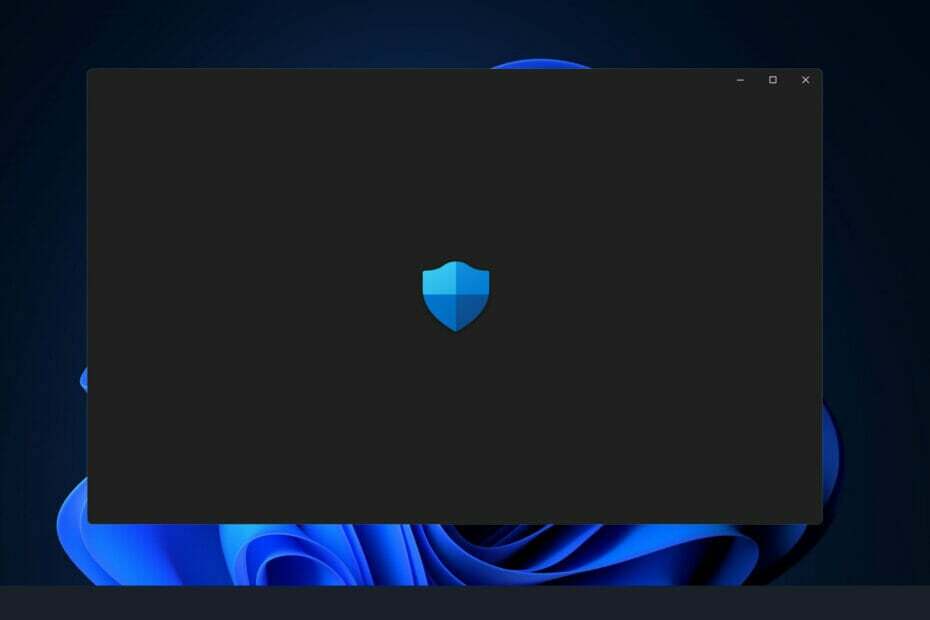
xZAINSTALUJ KLIKAJĄC POBIERZ PLIK
To oprogramowanie naprawi typowe błędy komputera, ochroni Cię przed utratą plików, złośliwym oprogramowaniem, awarią sprzętu i zoptymalizuje komputer w celu uzyskania maksymalnej wydajności. Napraw problemy z komputerem i usuń wirusy teraz w 3 prostych krokach:
- Pobierz narzędzie do naprawy komputera Restoro który jest dostarczany z opatentowanymi technologiami (patent dostępny) tutaj).
- Kliknij Rozpocznij skanowanie aby znaleźć problemy z systemem Windows, które mogą powodować problemy z komputerem.
- Kliknij Naprawić wszystko naprawić problemy mające wpływ na bezpieczeństwo i wydajność komputera
- Restoro zostało pobrane przez 0 czytelników w tym miesiącu.
Po zainstalowaniu systemu Windows 11 program Zabezpieczenia Windows, znany również jako Windows Defender, staje się domyślnym rozwiązaniem antywirusowym i zabezpieczającym. Jest to jeden z najlepszych dostępnych środków, skuteczny w większości przypadków.
Niemniej jednak jednym z najczęściej napotykanych obaw był fakt, że po aktualizacji lub losowo program Windows Defender nie otwiera się lub nie działa zgodnie z oczekiwaniami.
Czasami, gdy próbujesz aktywować Zabezpieczenia Windows, możesz zobaczyć mnóstwo dziwnych komunikatów o błędach. Może na przykład zaproponować zainstalowanie nowej aplikacji w celu uzyskania dostępu do łącza Windows Defender.
Okno pojawia się na chwilę, po czym znika bez śladu. Poniższe techniki rozwiązywania problemów należy zastosować, jeśli ponowne uruchomienie komputera nie rozwiąże problemu. Najpierw zrozumiemy, jak działa Windows Defender, a następnie przejdziemy do rozwiązań.
Jak działa Windows Defender?
Zapewniając doskonałą automatyczną ochronę przed złośliwym oprogramowaniem, mając jednocześnie niewielki wpływ na wydajność systemu i zaskakująca liczba dodatkowych funkcji, Windows Defender firmy Microsoft prawie dogonił najlepszy darmowy antywirus programy.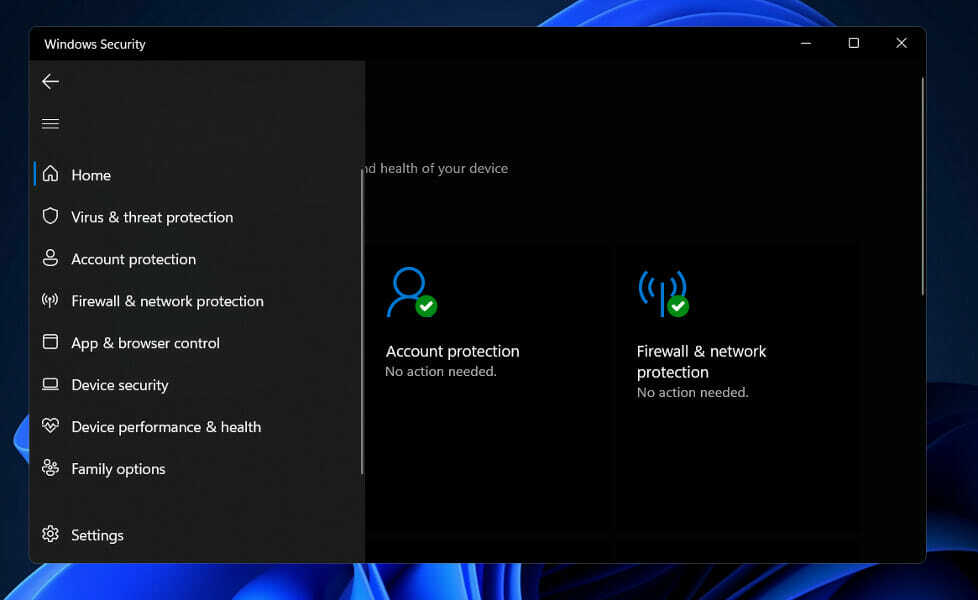
Dla wielu użytkowników planowanie skanowania jest zbyt czasochłonne i nie ma zabezpieczeń dla przeglądarek internetowych innych niż Edge lub Internet Explorer. Ponadto nie jest dostępny samodzielny menedżer haseł ani niszczarka plików.
Dzięki usłudze Windows Defender otrzymujesz dokładnie to, co widzisz. Wzmocnienie ochrony lub dodanie funkcji nie jest dostępne jako aktualizacje. Biorąc pod uwagę pełny aparat bezpieczeństwa systemu Windows, obejmuje on zaporę ogniową, szyfrowanie na poziomie dysku, a nawet tryb gry.
Z drugiej strony nadal brakuje funkcji, które zewnętrzni twórcy oprogramowania antywirusowego uwzględniają jako zachętę, takich jak niszczarka plików i dostęp do wirtualnej sieci prywatnej (VPN).
Ponadto program Windows Defender zapewnia światowej klasy ochronę przed złośliwym oprogramowaniem, co przekonuje, że nie należy go zastępować produktem antywirusowym innej firmy.
Jedyne jego wady polegają na tym, że niektóre z jego działań obronnych, takie jak planowanie skanów, są trudne do skonfigurowania, i że niektóre z połączonych zabezpieczeń systemu Windows są ograniczone tylko do własnych przeglądarek Microsoft, które są drugorzędne wady.
Co zrobić, jeśli Zabezpieczenia systemu Windows nie otwierają się w systemie Windows 11?
1. Napraw aplikację
- wciśnij Okna klawisz + i otworzyć Ustawienia aplikację, a następnie przejdź do Aplikacje, śledzony przez Aplikacje i funkcje.

- Gdy znajdziesz się w środku Aplikacje i funkcje okno, szukaj Bezpieczeństwo systemu Windows na pasku wyszukiwania i kliknij menu z trzema kropkami obok niego, a następnie Zaawansowane opcje.

- Przewiń w dół, aż znajdziesz Resetowanie sekcji, a następnie kliknij Naprawa przycisk.

Zezwól Naprawa należy zakończyć przed ponownym uruchomieniem komputera, aby upewnić się, że wprowadzone modyfikacje zostały zastosowane. Sprawdź, czy funkcja Zabezpieczenia Windows została przywrócona, ponownie ją uruchamiając.
2. Zresetuj aplikację
- wciśnij Okna klawisz + i otworzyć Ustawienia aplikację, a następnie przejdź do Aplikacje, śledzony przez Aplikacje i funkcje.

- Gdy znajdziesz się w środku Aplikacje i funkcje okno, szukaj Bezpieczeństwo systemu Windows w pasku wyszukiwania, a następnie kliknij menu z trzema kropkami obok niego, a następnie Zaawansowane opcje.

- Przewiń w dół, aż znajdziesz Resetowanie sekcji, a następnie kliknij Resetowanie przycisk.

3. Uruchom SFC
- wciśnij Okna + S klucz do otwierania Szukaj pasek, a następnie wpisz cmdi kliknij prawym przyciskiem myszy najbardziej odpowiedni wynik, aby uruchomić go jako administrator.

- Wpisz lub wklej następujące polecenie i naciśnij Wchodzić:
sfc / scannow
Ukończenie procesu może trochę potrwać, więc może być konieczne ponowne uruchomienie komputera. SFC automatycznie znajdzie i przywróci uszkodzone pliki i foldery.
4. Uruchom DISM
- wciśnij Okna + S klucz do otwierania Szukaj pasek, a następnie wpisz cmdi kliknij prawym przyciskiem myszy najbardziej odpowiedni wynik, aby uruchomić go jako administrator.

- Wpisz lub wklej następujące polecenia i naciśnij Wchodzić po każdym:
DISM /online /Cleanup-Image /ScanHealth DISM /Online /Cleanup-Image /RestoreHealth
Pozostań cierpliwy do czasu zakończenia całej procedury. Pamiętaj, że ukończenie procesu może potrwać do dziesięciu minut. Uruchom ponownie komputer po zakończeniu tego kroku, aby upewnić się, że modyfikacje zaczną obowiązywać.
5. Zainstaluj ponownie za pomocą polecenia PowerShell
- Kliknij prawym przyciskiem myszy Początek ikonę, a następnie kliknij Terminal Windows (administrator) opcja otwarcia interfejsu PowerShell.

- Wpisz lub wklej następujące polecenie, a następnie naciśnij Wchodzić i pozwól mu działać:
Set-ExecutionPolicy Unrestricted Get-AppXPackage -AllUsers | Foreach {Add-AppxPackage -DisableDevelopmentMode -Register "$($_.InstallLocation)\AppXManifest.xml"}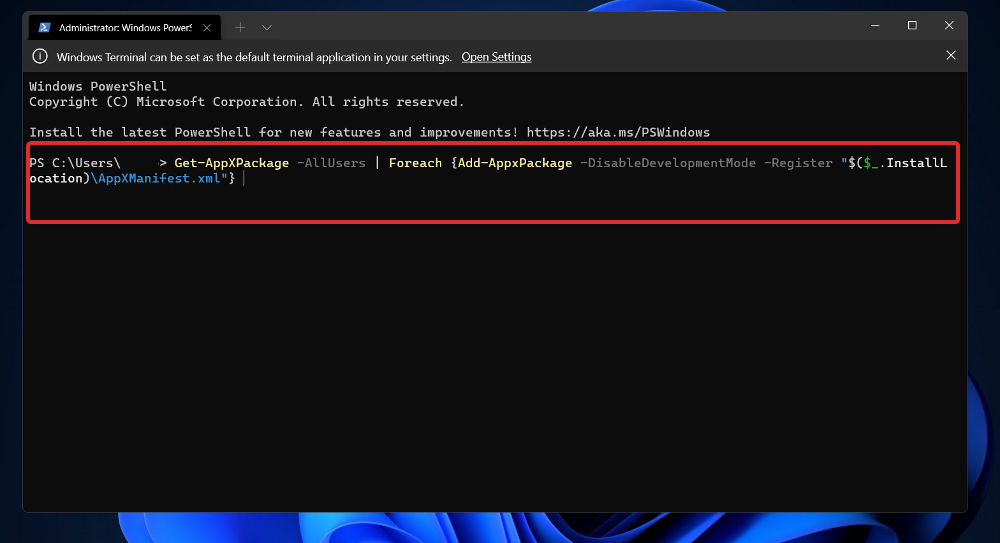
6. Wyłącz swój program antywirusowy
- Kliknij strzałkę rozwijania na pasku zadań i kliknij prawym przyciskiem myszy ikonę programu antywirusowego, a następnie wybierz Kontrola tarcz Avast śledzony przez Wyłącz na 10 minut.

- Jeśli masz zainstalowane inne programy antywirusowe, możesz tymczasowo wyłączyć aplikację, wykonując te same czynności, co powyżej lub podobne.

Poniżej wymieniliśmy dwa łącza z alternatywami antywirusowymi, które są kompatybilne z systemem Windows 11 i nie spowodują mniej problemów.
Czy Windows Defender jest wystarczająco dobry?
Pod względem możliwości cyberbezpieczeństwa program Windows Defender przeszedł długą drogę od momentu powstania. Kiedyś było to bardzo okropne, ale Microsoft ostatnio ulepszył Defendera do punktu, w którym jest całkiem dobrym darmowym programem antywirusowym.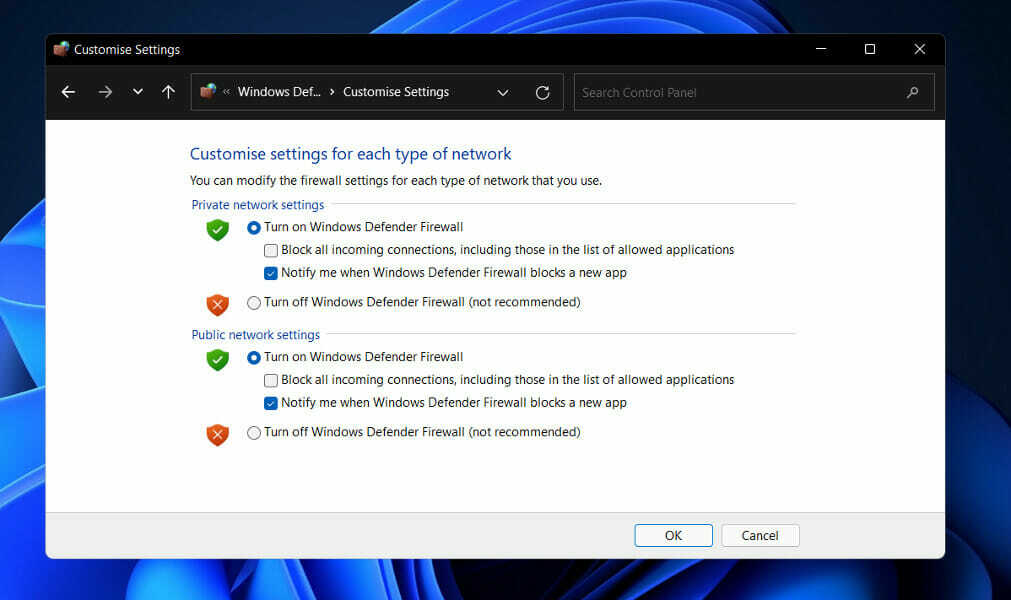
Ponieważ Defender integruje teraz piaskownicę i wykrywanie złośliwego oprogramowania w chmurze, zapewnia lepsze ogólne bezpieczeństwo, a także wykrywa zagrożenia szybciej niż kiedykolwiek wcześniej.
Wykrywanie plików złośliwego oprogramowania, blokowanie exploitów i ataków sieciowych oraz oznaczanie witryn phishingowych to wszystko, co potrafi Microsoft Defender.
Ponadto oferuje proste monitorowanie wydajności i kondycji komputera, a także kontrolę rodzicielską, która obejmuje filtrowanie treści, ograniczenia użytkowania i śledzenie lokalizacji.
Ponieważ program Windows Defender zawiera teraz wszystkie te korzystne funkcje, użytkownicy zastanawiają się, czy mogą polegać na tym samym, aby zabezpieczyć swoje komputery lub czy będą musieli użyć programu antywirusowego innej firmy oprócz to.
Prawda jest taka, że Microsoft Defender jest teraz bardziej niż kiedykolwiek bliski konkurowania z pakietami zabezpieczeń internetowych innych firm. Jednak nadal nie jest satysfakcjonujące.
Z pewnością Defender można pobrać bezpłatnie, ale istnieje powód, dla którego pakiety zabezpieczeń internetowych są tak drogie, a nie najmniej ważnym jest fakt, że Microsoft nie zajmuje się cyberbezpieczeństwem.
Dlatego powinieneś sprawdź nasz post na temat pięciu najlepszych antywirusów dla systemu Windows 11, aby zapewnić bezpieczeństwo komputera.
Alternatywnie możesz spójrz na nasz artykuł na temat dziesięciu najlepszych antywirusów, które mają niskie zużycie procesora w systemie Windows 11.
I na koniec, jeśli napotkasz kolejne błędy z zabezpieczeniami systemu Windows, przygotowaliśmy już przewodnik z poprawkami na wypadek, gdyby Windows Defender nie działał poprawnie.
Daj nam znać w sekcji komentarzy poniżej, które rozwiązanie działa najlepiej dla Ciebie, a także jakie oprogramowanie antywirusowe preferujesz.


